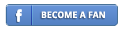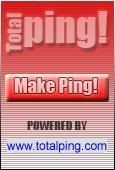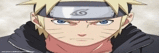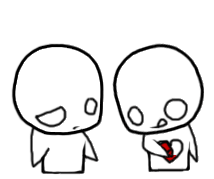IP Address
IP Address
IP Address adalah alamat yang diberikan ke jaringan dan peralatan
jaringan yang menggunakan protokol TCP/IP. IP Address terdiri atas 32
bit (biary digit atau bilangan duaan) angka biner yang dibagi dalam 4
oket (byte) terdiri dari 8 bit. Setiap bit mempresentasikan bilangan
desimal mulai dari 0 sampai 255.
Jenis-jenis IP Address terdiri dari :
1.
IP Public
Public bit tertinggi range address bit network address
kelas A 0 0 – 127* 8
kelas B 10 128 – 191 16
kelas C 110 192 – 223 24
kelas D 1110 224 – 239 28
2.
Privat
IP Privat ini dapat digunakan dengan bebas tetapi tidak dikenal pada
jaringan internet global. Karena itu biasa dipergunakan pada jaringan
tertutup yang tidak terhubung ke internet, misalnya jaringan komputer
ATM.
10.0.0.0 – 10.255.255.255
172.16.0.0 – 172.31.255.255
192.168.0.0 – 192.168.255.255
Kesimpulan
1.0.0.0 – 126.0.0.0 : Kelas A.
127.0.0.0 : Loopback network.
128.0.0.0 – 191.255.0.0 : Kelas B.
192.0.0.0 – 223.255.255.0 : Kelas C.
224.0.0.0 = 240.0.0.0 : Class E, reserved.
3.
Ipv6
terdiri dari 16 oktet, contoh :
A524:72D3:2C80:DD02:0029:EC7A:002B:EA73
Subneting
Seorang Network Administrator sering kali membutuhkan pembagian
network dari suatu IP Address yang telah diberikan oleh Internet Service
Provider (ISP). Dikerenakan persedian IP Address pada saat ini sangat
terbatas akibat menjamurnya situs-situs di internet. Cara untuk membagi
network ini disebut dengan subneting dan hasil dari subneting disebut
subnetwork. Langkah-langkah subneting adalah sbb :
contoh 2:
Suatu perusahaan mendapatkan IP adress dari suatu ISP 160.100.0.0/16,
perusahan tersebut mempunyai 30 departemen secara keseluruhan, dan ingin
semua departemen dapat akses ke internet. Tentukan network tiap
departemen ?
Solusi ;
1. Tentukan berada dikelas mana ip tersebut ? B
2. Berapa jumlah network yang dibutuhkan ?
dengan rumus 2n > network yang dibutuhkan
25 > 30
3. Ubah menjadi biner
network-portion host-portion
10100000 01100100 00000000 00000000
11111111 11111111 00000000 00000000
4. Ambil bit host-portion sesuai dengan kebutuhkan network, sehingga
network-portion host-portion
10100000 01100100 _ _ _ _ _ 000 00000000
11111111 11111111 1 1 1 1 1 000 00000000
perhatikan oktet ketiga
_ _ _ _ _ 000
1 1 1 1 1 000
Cara 1
Dengan mengkombinasikan bit
00001 000 = 8
00010 000 = 16
00011 000 = 24
00100 000 = 32
00101 000 = 40
00110 000 = 48
……………
11111 000 = 248
Cara 2
Mengurangi subnet mask dgn bilangan 256
11111 000 = 248
256 – 248 = 8 maka subnetwork adalah kelipatan 8
No Depertemen Subnetwork (255.255.248.0)
1 Pertama 160.100.8.0
2 Kedua 160.100.16.0
3 Ketiga 160.100.24.0
4 Keempat 160.100.32.0
5 Kelima 160.100.40.0
6 Keenam 160.100.48.0
7 Ketujuh 160.100.56.0
.. ………….
30 Ketigapuluh 160.100.248.0
Maka
Network Broadcast Range-Hoat
160.100.8.0 160.100.15.255 160.100.8.1 – 160.100.15.254
160.100.16.0 160.100.23.255 160.100.16.1 – 160.100.23.254
160.100.24.0 160.100.31.255 160.100.24.1 – 160.100.31.254
160.100.32.0 160.100.39.255 160.100.32.1 – 160.100.39.254
160.100.40.0 160.100.47.255 160.100.40.1 – 160.100.47.254
160.100.48.0 160.100.55.255 160.100.48.1 – 160.100.55.254
160.100.56.0 160.100.63.255 160.100.56.1 – 160.100.63.254
160.100.64.0 160.100.71.255 160.100.64.1 – 160.100.71.254
160.100.72.0 160.100.79.255 160.100.72.1 – 160.100.79.254
…….. ………. ………….
160.100.248.0 160.100.255.255 160.100.248.1 – 160.100.255.254
VLSM (Variable Leght Subnet Mask)
Konsep subneting memang menjadi solusi dalam mengatasi jumlah
pemakaian IP Address. Akan tetapi kalau diperhatikan maka akan banyak
subnet. Penjelasan lebih detail pada contoh :
contoh 2:
Pada suatu perusahaan yang mempunyai 6 departemen ingin membagi networknya, antara lain :
1. Departemen A = 100 host
2. Departemen B = 57 host
3. Departemen C = 325 host
4. Departemen D = 9 host
5. Departemen E = 500 host
6. Departemen F = 25 host
IP Address yang diberikan dari ISP adalah 160.100.0.0/16
Apabila kita menggunakan subneting biasa maka akan mudah di dapatkan
akan tetapi hasil dari subneting (seperti contoh 1) tersebut akan
terbuang sia-sia karena hasil dari subneting terlalu banyak daripada
jumlah host yang dibutuhkan. Maka diperlukan perhitingan VLSM yaitu :
1.
Urut kebutuhan host yang diperlukan
1. Departemen E = 500 host
2. Departemen C = 325 host
3. Departemen A = 100 host
4. Departemen B = 57 host
5. Departemen F = 25 host
6. Departemen D = 9 host
2.
Ubah menjadi biner
network-portion host-portion
10100000 01100100 00000000 00000000
11111111 11111111 00000000 00000000
Jika pada subneting dimabil dari network maka pada VLSM diambil pada dari host
l Untuk 500 host
network-portion host-portion
10100000 01100100 00000000 00000000
11111111 11111111 00000000 00000000
Untuk 500 host dimabil 9 bit dari host-portion karena
2n-2 > jumlah host
Hasilnya 160.100.0.0/23
Network Broadcast Range-Hoat
160.100.0.0/23 160.100.0.255 160.100.0.1 – 160.100.1.254
160.100.2.0/23 160.100.2.255 160.100.2.1 – 160.100.3.254
160.100.4.0/23 160.100.4.255 160.100.4.1 – 160.100.5.254
160.100.6.0/23 160.100.6.255 160.100.6.1 – 160.100.7.254
160.100.8.0/23 160.100.8.255 160.100.8.1 – 160.100.9.254
…….. ………. ………….
160.100.254.0/23 160.100.254.255 160.100.254.1 – 160.100.255.254
l Untuk 325 host kita masih dapat menggunakan subnet dari 500 host
karena masih dalam arena 29 dan pilihlah subnet yang belum digunakan.
l Untuk 100 host menggunakan 28 > 100 dan ambil salah satu dari subnet sebelumnya yang belum terpakai.
misal 160.100.2.0/24
network-portion host-portion
10100000 01100100 00000010 00000000
11111111 11111111 00000010 00000000
maka
Network Broadcast Range-Hoat
160.100.2.0/24 160.100.2.255 160.100.2.1 – 160.100.2.254
160.100.3.0/24 160.100.3.255 160.100.3.1 – 160.100.3.254
l Untuk 57 host menggunakan 26 >57 dan ambil salah satu dari subnet sebelumnya yang belum terpakai.
misal 160.100.3.0/24
network-portion host-portion
10100000 01100100 00000010 00000000
11111111 11111111 00000011 00000000
maka
Network Broadcast Range-Hoat
160.100.3.0/26 160.100.3.91 160.100.3.1 – 160.100.3.90
160.100.3.64/26 160.100.3.63 160.100.3.65 – 160.100.3.126
160.100.3.128/26 160.100.3.127 160.100.3.129 – 160.100.3.190
160.100.3.192/26 160.100.3.191 160.100.3.193 – 160.100.3.254
l Untuk 25 host menggunakan 25 > 25 dan ambil salah satu dari subnet sebelumnya yang belum terpakai.
misal 160.100.3.192/25
network-portion host-portion
10100000 01100100 00000010 00000000
11111111 11111111 00000011 00000000
maka
Network Broadcast Range-Hoat
160.100.3.192/27 160.100.3.223 160.100.3.193 – 160.100.3.222
160.100.3.224/27 160.100.3.255 160.100.3.225 – 160.100.3.254
l Untuk 9 host menggunakan 24 > 16 dan ambil salah satu dari subnet sebelumnya yang belum terpakai.
misal 160.100.3.224/25
network-portion host-portion
10100000 01100100 00000010 00000000
11111111 11111111 00000011 00000000
maka
Network Broadcast Range-Hoat
160.100.3.224/28 160.100.3.239 160.100.3.225 – 160.100.3.227
160.100.3.240/28 160.100.3.255 160.100.3.241 – 160.100.3.254
Artikel by:
Gindo Ariefman
Note: Penulis adalah Asisten CNAP (Cisco Networking Academy Program) di
Lab Komp Fisika UI, Jika ada pertanyaan silahkan dapat menghubungi
beliau, thx







 by
by